-----------------------------------------
Actualizado a 10/06/2013
-----------------------------------------
Sin duda, una de las herramientas más versátiles para la creación de mapas para nuestro Oruxmaps (o para Google Earth y otras muchas plataformas) es el Mobile Atlas Creator (MOBAC). Se trata de un programa gratuito (última versión 1.9.13) que te permite crear mapas offline a partir de innumerables fuentes online. Puedes descargar mapas de todo el mundo, así como todas las ortofotos de Google Earth o las ortofotos más actuales de España del CNIG, entre otros muchos materiales.
Además, puedes añadir tus propias fuentes wms de mapas (ver más arriba) mediante un archivo .xml donde se encontrará la dirección url del mapa, el zoom, y otros parámetros. Así se puede ampliar las fuentes de mapas del MOBAC, aunque suele traer ya muchos mapas como por ejemplo el del SigPac o el Google Earth o Google Hybrid. Para crear vuestro propio archivo .xml con la fuente wms que queráis, sólo tenéis que seguir esta plantilla, que os pongo con la fuente de ortofotos del satélite PNOA del CNIG como ejemplo.
<?xml version="1.0" encoding="UTF-8" standalone="yes"?>Con este código hay que hacer lo siguiente. Copiáis y pegáis los datos en un block de notas. La configuración del archivo es parecida a la que hemos tenido que hacer al configurar las fuente online del Oruxmaps, tal y como se describió en un artículo anterior.
<customWmsMapSource>
<name>PNOA-IGN(ES)</name>
<minZoom>6</minZoom>
<maxZoom>19</maxZoom>
<tileType>JPG</tileType>
<version>1.1.1</version>
<layers>pnoa</layers>
<url>http://www.idee.es/wms/PNOA/PNOA?</url>
<coordinatesystem>EPSG:4326</coordinatesystem>
<aditionalparameters>&EXCEPTIONS=BLANK&Styles=</aditionalparameters>
<backgroundColor>#000000</backgroundColor>
</customWmsMapSource>
- Entre las etiquetas "name" debéis poner el nombre que queráis que aparezca en el mapa en el MOBAC.
- En las de "minZoom" y "maxZoom" elegís los niveles de zoom que queráis que se muestren. Para que os hagáis una idea, los mapas que se muestran en la fuente wms del SigPac con cada nivel de zoom son los siguientes:
- Niveles 9 y 10: Mapa general (1:1.250.000)
- Niveles 11, 12 y 13: Mapas 1:200.000
- Nivel 14: Mapa 1:50.000
- Nivel 15 y 16: Mapa 1:25.000
- Nivel 17 (y 18 y 19 en la fuente del PNOA): Ortofoto
- IMPORTANTE. En la etiqueta "layers" hay que poner el nombre de la capa del mapa en cuestión que queremos visualizar (esto se explica en el manual de oruxmaps, al hablar de cómo añadir fuentes wms a la base de datos de la aplicación).
- Por último, bajo la etiqueta "url" pondremos la dirección del servicio wms, acabada normalmente con una interrogación. El resto se deja igual
Si no queréis complicaros, podéis descargar este archivo (actualizado 29-01-2013) donde he recopilado las fuentes de mapas que he añadido a otras que he encontrado por ahí, incluyendo la ortofoto de Navarra de 2012, el vectorial de España del CNIG, OpenCycleMap, Toda Francia en 1:25000 (gracias a dr_grijando del foro de Oruxmaps)... Con descomprimirlo y copiar el contenido a la carpeta "mapsources" del MOBAC y reiniciar el programa, ya deberían apareceros para poder usarlas.
Si tenéis problemas con los mapas del Sigpac (parece que han cambiado la dirección) en los comentarios tenéis la solución. Gracias Germán!!!
Procedimiento para crear los mapas
Una vez que tenemos las fuentes que queremos pasamos a ejecutar el programa. Buscamos la carpeta donde lo hemos descargado y descomprimido y ejecutamos el archivo Mobile Atlas Creator.exe.
Se nos abrirá el programa y lo primero que hemos de hacer es configurar el tamaño máximo de los mapas que nos creará, porque si no, al crear mapas muy grandes Oruxmaps nos dará errores. Esto sólo hay que hacerlo la primera vez que abrimos el programa, pues el ajuste se mantiene después. Para ello pinchamos en "Settings", seleccionamos "map Size" y elegimos el mayor tamaño del desplegable que aparece.
Ahora pasaré a describir los elementos principales de la interfaz del programa y el modo de funcionamiento creando un par de mapas de Asturias.
En esta imagen he marcado los principales elementos:
1.- Map Source. En el desplegable nos aparecerán las fuentes de mapas online que podemos utilizar. El programa trae varias por defecto, pero nosotros podemos añadirle otras, tal y como he comentado más arriba. Si lo hemos hecho todo bien antes, deberían aparecernos aquí los mapas que hemos añadido nosotros creando su correspondiente archivo .xml.
2.- Zoom Levels. Aquí seleccionaremos los niveles de zoom que contendrá cada uno de los mapas que creemos. Para poder saber qué vamos a ver en cada nivel de zoom, podemos acercarnos o alejarnos con la ruleta o con el deslizador que he marcado con el nº 6, a la derecha del cual veremos en qué nivel de zoom estamos. En la imagen, estamos en el nivel 9 de zoom y vemos parte de Asturias, León y Cantabria.
3.- Layer settings. Se puede dejar sin tocar tal y como sale al abrir el programa, pero si lo activas, puedes modificar la calidad del archivo de imagen que vas a crear, haciendo así que el mapa ráster ocupe menos. Yo he probado a crear mapas con calidad 100% y con calidad 50% y no he notado ningún cambio significativo en la pantalla del teléfono. Sin embargo, los segundos ocupan muchísimo menos.
4.- Atlas Content. Se trata del núcleo central de la creación de mapas. Un atlas es una carpeta en la que se van a meter los distintos mapas que creemos. Podemos cambiar de zoom e incluso de fuente entre un mapa y otro, y que todos estén en el mismo atlas. El atlas es sólo un contenedor de mapas en un formato concreto, como luego veremos.
5.- Saved profiles. Aquí podemos guardar los atlas que hemos creado y volver a cargarlos de nuevo en otra ocasión. Se guardará la nformación acerca del formato del atlas y de los mapas que contiene, pero no se guardan las imágenes de los mapas.
6.- Zoom. Como ya he dicho, se trata del deslizador de zoom.
7.- Gird. Se puede superponer una cuadrícula al mapa, para así descargar zonas de modo más ordenado. Si la activas sólo puedes ir seleccionando cuadrículas completas, y si la desactivas puedes hacer una selección más libre.
Para crear un nuevo atlas seguiremos los siguientes pasos:
1.- Elegiremos la fuente del mapa que vamos a utilizar.
2.- Crearemos un nuevo atlas pinchando en "new", en el apartado de "Atlas Content".
3.- Le damos un nombre (ojo, no será el nombre del mapa sino el del atlas, que no nos servirá para nada en Oruxmaps).
4.- Elegimos el formato de los mapas que van a crearse en este atlas. Hay muchísimos formatos, dos de ellos para Oruxmaps. Yo prefiero elegir "OruxMaps Sqlite", pues te crea sólo dos ficheros, mientras que el otro formato te crea multitud de pequeñas imágenes que a la hora de copiar el mapa al teléfono ralentizan mucho el proceso. Si queremos crear un mapa para Google Earth seleccionaremos "Google Earth Overlay (KMZ)".
Luego hacemos click en "Aceptar".
Ahora llega el momento de seleccionar los mapas que incluiremos en el atlas que acabamos de crear. Para ello nos movemos a la zona que nos interesa (haciendo click con el botón derecho y arrastrando).
1.- Seleccionamos el zoom que mejor se ajuste para seleccionar la zona que queremos, en este caso he seleccionado un zoom de 13, que me permite ver toda la Sierra del Sueve, que es el primer mapa que quiero crear. Hago la selección correspondiente pinchando y arrastrando para dibujar una cajetilla.
2.- Indico los niveles de zoom que quiero que contenga el mapa que voy a crear. En este caso he probado antes a ver qué se veía en cada nivel de zoom (acercándome con la ruleta del ratón o desplazando el deslizador del zoom) y he decidido que me interesan los niveles 14 (mapa 1:50.000), 15 y 16 (mapa 1:25.000). Cuando esté en Oruxmaps con este mapa cargado y haga zoom, en el nivel 14 podré usar el mapa 1:50.000 y en el nivel 15 y 16 podré visualizar el mapa 1:25.000 más o menos cerca.
3.- He decidido minimizar lo que ocupen estos mapas marcando la opción de reconvertir las imágenes a .jpg de calidad 50% (más que suficiente para la pantalla de mi teléfono).
4.- Doy un nombre a la selección que he hecho, en el recuadro correspondiente debajo de la casilla del "Atlas Content".
5.- Para finalizar, pinchamos en la casilla "Add Selection" y queda añadido nuestro mapa con estos parámetros al atlas que estamos creando.
A continuación, me voy a desplazar a la Sierra de Cuera, un poco más al este, y voy a realizar los mismos pasos. El resultado será el siguiente:
En este caso he conservado el mismo mapa fuente y los mismos niveles de zoom para descargar, pero podría haber hecho un mapa distinto con, por ejemplo, la ortofoto de la misma zona del PNOA y con los niveles de Zoom 17 y 18. El resultado sería otro mapa distinto dentro del mismo atlas con los datos que yo haya seleccionado.
Si alejo el mapa y, pinchando con el botón derecho en el nombre del mapa, le indico que me muestre todas las zonas seleccionadas, podré ver los dos mapas que voy a crear: Sierra del Sueve y Sierra de Cuera.
No resta más que pulsar el botón "Create atlas" para comenzar la creación de los mapas y esperar a que se finalice.
Por defecto, si no lo hemos cambiado, se nos creará una carpeta con el nombre del atlas y la fecha de creación dentro de la carpeta "atlases" de nuestro Mobac.
En este caso tenemos un atlas llamado "Sierras Asturias_2012-07-04_150109" y dentro las dos carpetas de los dos mapas correspondientes. Estas dos carpetas son las que habrá que copiar en el teléfono, en la carpeta de mapas de Oruxmaps, para poder visualizarlos.
Si hemos creado un kmz para Google Earth sólo hemos de entrar en la carpeta que se nos ha creado y hacer doble click en el kmz que nos ha creado.
Más información en este hilo:
[[Volver al índice]]
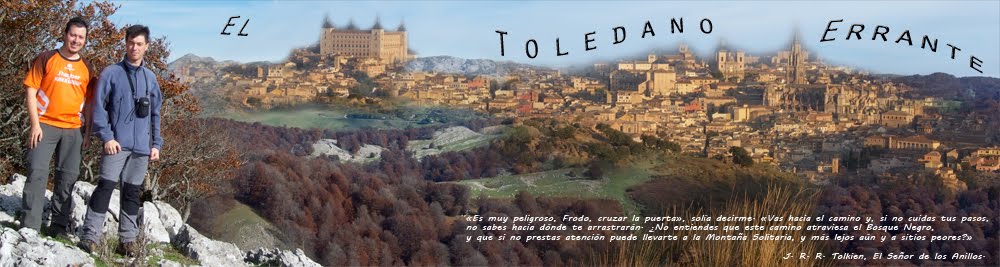

























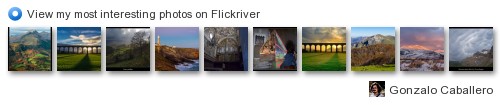

102 comentarios:
Esto es exactamente lo que andaba buscando. Mil gracias por haberte molestado en crear este tutorial. Enorme!
De nada. Aunque lo hago sin esperar nada a cambio, sólo porque me gusta, la verdad es que se agradece mucho cuando alguien te da las gracias!
Saludos!
citas en tus instrucciones:
Con descomprimirlo y copiar el contenido a la carpeta "mapsources" del MOBAC y reiniciar el programa, ya deberían apareceros para poder usarlas.
Por mas vueltas que le he dado al disco duro del ordenador, no he encontrado el mapsources por ningún sitio del mismo, y cuando lo abro el mobile atlas creator, si tengo muchos mapas ente ellos el Sigpac, pero es imposible dar con dicho dir, para poner tu archivo.
Muchas gracias por todo.
Buenas.
Te explico paso por paso.
1.- Descargas el Mobac de la web y lo descomprimes en una carpeta, ¿no?
2.- Entre el propio contenido del zip que descargas de la web del mobac, cuando lo descomprimes, tienes el .exe para ejecutar el programa y, entre otros archivos, una carpeta llamada "mapsources", donde están las fuentes de los mapas del MOBAC.
3.- Te descargas mi archivo comprimido y descomprimes lo que hay dentro (los archivos sueltos) dentro de esa carpeta "mapsources" que te he dicho.
4.- Cuando ejecutes el MOBAC ya te deberían salir en la lista desplegable (pero ¡ojo!, no siempre salen ordenados alfabéticamente, no sé por qué...)
¡Simplemente Genial!
Sigo con el mismo problema aunque he descubierto que pasa:
Tengo la versión del MOBAC 1.8.1 que es la que instale recomendada en la web dónde descubri como customizar mapas .jnx, y en la misma al ejecutarle no se crea la carpeta mapsources.
Cogi dicha versión porque lleva muchos mapas, entre ellos el SIGPAC, ya que con la versión actual este No esta.
Gracias por todo
Hola tengo un problema con la creacion de un mapa concreto continuamente me aparece este mensaje traducido dice:
"algo está mal con la descarga de tejas Atlas
la cantidad de azulejos descargados no es tan alta como lo fue calculado
por lo tanto, no podrá contar con azulejos en el atlas creado"
Aurelio Gil
Mmm, pues no sé qué puede ser. Asegúrate de tener el máximo tamaño de mapas a decargar puesto en la configuración (lo explico en el artículo), y si no prueba con una zona más pequeña. Quizás no te deja descargar un mapa muy grande porque tenga demasiadas celdas, no sé...
Hola gran trabajo con el tutorial. Tengo una pregunta he seguido tus intrucciones para hacer un xml con el mapa de la web http://www.opencyclemap.org/
Al final lo que he escrito es esto y no me sale nada en el mobac, por favor podría decirme que hice mal? Gracias por adelantado.
CYCLE
6
17
JPG
1.1.1
cycle
http://www.opencyclemap.org/?
EPSG:4326
&EXCEPTIONS=BLANK&Styles=
#000000
Es que la dirección que pones es la de la web, no la dirección que carga los mapas. Yo no tengo mucho idea, pero buscando en Google he encontrado esto y me ha funcionado a la primera:
http://almost-a-technocrat.blogspot.com.es/2012/04/how-to-add-osm-cycle-map-as-custom-map.html
O.K. ¡MAQUINA! copie el texto que aparece en la direccion que pones y listo. Muchas gracias.
Gracias, majo. Andaba desesperado con el jSIGPAC y las versiones nuevas de Java. Con tu aportación me has devuelto la posibilidad de actualizar algunas ortofotos.
Muchas gracias por tus tutoriales tan didácticos y prácticos.
Utilizo el MOBAC 1.9.9. Me he descargado tu fichero con los wms y en general me funcionan todos, excepto los 2 que más me interesan: los del icc (CatalunyaTopo50) y (CataluyaTopo 2:(icc)).
Le he dado muchas vueltas al tema y no he sido capaz de hacerlo funcionar. Cuando selecciono uno de los 2, en la pantalla del MOBAC, donde debería aparecer el mapa, aparecen unas cuadrículas con unas X rojas y gruesas.
He buscado en el icc y he visto que el formato JPG no lo contemplan como válido, dicen que soportan los formatos: GIF, PNG, BMP, JPEG, TIFF, JP2. Si pongo JPEG en el fichero wms, MOBAC da error. Con los otros formatos tampoco me funciona.
Por otra parte la url que pones coincide con la que ponen ellos. De hecho he creado un wms desde Oruxmaps (mapas online) y sí que funciona.
Te agradecería mucho me digas si a ti te funcionan esos wms y en caso afirmativo me orientes en qué me puedo estar equivocando.
Muchas gracias por tu interesantísimo blog.
Saludos
A mi me pasa lo mismo. No sé por qué puede ser. A mí también me funciona en Oruxmaps y aquí no. No sé por qué puede ser. Ya sé que es más incómodo, pero entre que encontramos una solución te puedes bajar las zonas que necesites desde el creador de mapas de Oruxmaps...
Si averiguo algo lo pondré aquí.
Gracias por tu contestación.
Por una parte me consuela (pues parece que lo hacía bien), pero por otra no (sigo con el problema).
Hoy he accedido al icc y parece que tienen problemas varios, pues no me puedo descargar nada.
Te agradezco tu interés y si averiguas algo, por favor, publícalo aquí. Estaré atento.
Saludos
Hola muy buenas, a dia de hoy sigo utilizando este fantastico programa para elaborar mis mapas y poder realizar caminatas y rutas con la btt. A dia de hoy 09/12/12 me puedes decir si el Mobac carga correctamente los mapas del Sigpac? lo digo porque hace dias ya que no los puedo cargar... no se si soy yo que me he "cargao" algo o simplemente los servidores de Sigpac españa no funcionan temporalmente... necesito meter mas mapas en mi oruxmaps del htc!!! saludosss
No te has cargado nada a mi tampoco me funciona los mapas del SIGPAC
En ocasiones, a mí ha dejado de funcionarme algún mapa y actualizando a la última versión del MOBAC ya me funcionaba, pero el del Sigpac sigue sin funcionarme. Una pena. Pero el topográfico de Iberpix y el topográfico del IGN sí que siguen funcionando bien. Los tengo añadidos en mi archivo de mapsources.
Buenas tardes.
Estoy utilizando MOBAC 1.9.8. Al crear un atlas con dos niveles de zoom en formato ORUXMAPS SQLITE,no consigo visualizarlo en el programa Oruxmap. Sigo los siguientes pasos en Oruxmaps: Mapas offline...elijo el atlas...me sale una notificación de "cargando"...y tras esto no se visualiza. ¿¿En qué estoy fallando?
Muchas gracias y felicitaciones por el brindarnos esta página!!
No sé. ¿Has copiado la carpeta entera que te creaba el MOBAC? De todos modos bájate mejor la última versión, que ya van por la 1.9.10 que a veces surgen errores que se solucionan en las siguientes versiones.
Ah! Otra cosa! Tienes que copiar la carpeta del mapa, no la del atlas.
Muchas gracias...voy a bajarme esta versión a ver que tal.
Saludos.
Hola de nuevo, el sigpac me sigue sin funcionar, he probado varias versiones. Ademas la ultima version de mobac , la 1.9.10 no tiene los mapas SIGPAC!!!
La version 1.8 si que los contiene pero no me carga solo me salen cruzes rojass...
Ayuda me estoy volviendo lokoooooo :) Necesito los mapas detallados para meterlos en mi oruxmaps del htc y hacerme rutillas con la bttt porfaaa
De igual manera si dices que a ti tampoco te cargas los sigpac, me podrias decir como meter otro tipo de fuentes de mapas? como por ejemplo los topográfico de Iberpix y el topográfico del IGN ¿? como mencionas mas arriba? si me ayudas te regalo un turrón :))
Buenas!
No te preocupes por el turrón, jeje...
Si lees el post detenidamente ahí lo explico todo. Bájate el archivo que pongo en el post y copias el contenido en la carpeta mapsources del MOBAC. Ahí tienes el Sigpac, aunque sigue sin verse en MOBAC, y el del IGN y el de Iberpix.
Saludos.
Muchísimas gracias por tu tiempo, tu trabajo me ha servido de gran ayuda!!!
Saludos de otro catalán errante!
Hola de nuevo ya me he instalado el mobac 1.9.8 y el archivo mapsources que comentas. Como bien dices el sigpac no funciona(problema de servidor quizas..?) y si que van los ign y iberpix que parece que van bastante bien. Muchas gracias por todo seguire entrando en el bloc para ir viendo novedades o mejoras en estos sistemas de gran ayuda para todos.
Un saludo !!!
Parece que los mapas de sigpac(mercator) han dejado de funcionar, yo los utilizaba desde hace mucho tiempo con la version 1.9.preview7.
Ha alguien le funcionan?
He enviado un correo preguntando si han cambiado la url del servidor o cualquier otra cosa...
En internet sigue visible en http://sigpac.mapa.es/fega/visor/
Lo he solucionado! los de sigpac han cambiado la url del servidor, ahora es algo como "http://sigpac.magrama.es/ogckmlserver/raster/_fuente_@3785/XXX.img"
Para solucionarlo no es tan simple como modificar un fichero (he tenido que descompilar el código, modificarlo y volver a compilar..) Así que tenéis que bajaros este nuevo fichero mp-region_europe_south.jar (https://docs.google.com/open?id=0B-IU97N3WIPQOVpRRllhdXpsQW8) y sustituirlo por el que hay en la carpeta mapsources.
Probado en 1.9.preview7 y 1.9.10
Muchas gracias German, funcionando perfectamente en Mobac 1.9 Prewiew7
Muchas gracias! Va perfecto!
gracias x la curradica del sigpac. mobac 1.9.10 funcionando
hola me podeis hechar una manica, e copiado una plantilla para MOBAC del IGN-FRANCE y realmente funciona muy bien salvo que no tiene ortofotos, alguien sabe como se puede hacer para que tambien salgan las ortofotos? gracias y felices fiestas
Muchísimas gracias estaba loco porque no me abría sigpac y gracias a ti lo he conseguido, lo dicho mil gracias!!!!!L!LLLLLLLLLLLL
Hola, muchisimas gracias, personas como tu tenia que haber más.
De nada! me alegro que os funcione :D
Por cierto, kunzuilh pedazo de web tienes montada!
Muchas gracias, el MOBAC y este tutorial me van a dar horas y horas de entretenimiento.
Hola a todos.
Muchisimas gracias por toda la información compartida, está siendo de mucha utilidad para mis salidas con mi familia.
Un abrazo y felices fiestas
Muchas gracias por haberme solucionado el problema con Sigpac, Feliz año a todos.
Oye, gracias por este magnifico post. Una preguntita, cuanto tiempo te cuesta crear los mapas, digamos que del tamaño de media navarra con niveles de zoom 19-15
Muchísimas gracias por el estupendo tutorial. Ahora mismo estoy creando un mapa para usar con una ruta que descargué de Wikilocs, a ver si la prueba resulta satisfactoria :-)
Lo dicho, muchísimas gracias, enhorabuena y feliz año!
Eres un fiera compañero, esto es lo que buscaba, millones de gracias y felices aventuras en el 2013
La verdad es que da gusto encontrar gente tan altruista.
Todo esto es un trabajo increible. No sabes la utilidad que tiene...
Muchisimas gracias
Muchas gracias compañero... me estaba volviendo loco hasta que encontré este estupendo manual. Un abrazo!
Muy buenas "CAMPEÓN"
En primer lugar felicitarte a la vez darte las gracias por todo este trabajo que haces.
Mi cuestión es la siguiente:
¿Que software hay para editar o crear los archivos xml?
Muchas gracias y saludos cordiales
brutal.... acabo de llegar al mundo oruxmaps y éste programa y tus explicaciones son lo que llevo buscando un tiempo.
Muuuchas gracias
Muy bueno Toledano, pon una academia.
Bueno, a ver, respuestas atrasadas...
- Miguel: de las ortofotos de Francia ni idea.
- Iosu: Un mapa tan grande como el que dices y con ese nivel de zoom puede costarte varias horas. Además, con niveles de zoom 19 ó 18 te ocupará muchos MB. Si lo quieres hacer directamente para Orux no te funcionará; yo para mapas grandes lo dejaba toda la noche creando un ECW y cuando ya está lo convierto a rmap con CompeGPS.
- Anónimo: Para editar cualquier archivo (y por tanto, los xml), lo puedes abrir con el Bloc de Notas de Windows, y al guardarlo le dices "guardar como" y le pones tú a mano la extensión .xml. Luego hay mucho programas para editar código. A mi me gusta el Notepad++ y es el que suelo usar para crear y modificar los archivos xml (así como los html, css, php...). Espero que te sirva.
Por lo demás, gracias a todos por vuestros comentarios. Me alegro de que os sirva mi trabajo!!
Para Oruxmaps yo utilizo mapas con el siguiente formato.
TwoNav (RMAP)
Zoom 13, 14, 15 y 17
Grid Zoom 11
Funcionan de maravilla en topografico y ortofoto
Para Oruxmaps yo utilizo mapas con el siguiente formato.
TwoNav (RMAP)
Zoom 13, 14, 15 y 17
Grid Zoom 11
Funcionan de maravilla en topografico y ortofoto
Hola Toledano,
Te escribo desde Palma de Mallorca y soy uno de tantos seguidores de tu blog repartidos por nuestra geografía y que haces que no perdamos la esperanza en este difícil camino de la cartografía/GPS para Android.
Ante todo expresarte mi infinita gratitud por tu altruísmo ofreciéndonos todos estos tutoriales y compartiendo estas ingentes cantidades de información, explicados con sumo detalle y esmero.
Gracias a tus indicaciones he podido avanzar en mi lucha por conseguir dominar mi OruxMaps y, lo más costoso, conseguir disponer de un pequeño catálogo de mapas tanto online como offline. La posibilidad de podernos crear nosotros mismos mapas offline a partir de ese diminuto archivo "mapsources.xml" me ha motivado a retomar de nuevo este denso tema, tras no pocas dudas y tropiezos.
Al no tener nadie a quien recurrir en mi entorno sobre este tema tan específico que es la cartografía para Android, te agradecería me respondieras a una duda importante que tengo en este momento y que me impide continuar trabajando.
Verás, tengo un Samsung Galaxy S3 (Android 4.1.1) y mi intención es poder disponer en mi Oruxmaps de un mapa offline de OpenCycleMap, de la sierra de Tramuntana de la isla de Mallorca, con niveles zoom 12 al 17 (dicha zona representa el 15% de la superfície de Navarra). Para ello, inicialmente, empleando el MOBAC, creé un "Atlas" (directorio madre) con todos sus respectivos "mapas" (subdirectorios) de una pequeña zona de la isla como test inicial, configurando el Mobac según tus indicaciones (formato Oruxmaps Sqlite, guardado en JPEG calidad 70).
En este momento he dado con una información, también en tu blog, que le respondes a un comentarista: "- Iosu: Un mapa tan grande como el que dices y con ese nivel de zoom puede costarte varias horas. Además, con niveles de zoom 19 ó 18 te ocupará muchos MB. Si lo quieres hacer directamente para Orux no te funcionará; yo para mapas grandes lo dejaba toda la noche creando un ECW y cuando ya está lo convierto a rmap con CompeGPS."
Este planteamiento me ha hecho dudar de mi procedimiento anteriormente descrito. Para tu información, he tratado de crear mapas en formato RMAP intuyendo el protocolo que mencionas:
1. Crear mapa formato OziExplorer (PNG) con el Mobac
2. Convertirlo a formato EWC con el OziExplorer (no me deja, me dice 'este mapa es demasiado grande' aunque esté haciendo tests sencillos con una pequeña región de la isla), por tanto de las dos opciones de formato de salida "EWC" y "RMAP", elijo crear mapa en formato RMAP.
3. Una vez creado, lo copio en la carpeta /mapfiles/ de Oruxmaps y lo abro. No hay conexión entre las diversas capas de zoom, tengo que abrir una por una cada vez, algo mal habré hecho.
Opción inicial MOBAC/PNG/Oruxmaps Sqlite: total memoria "Atlas": 33 MB.
Opción alternativa RMAP: total memoria 53,3 MB (!!!)
Así pues, mi pregunta concreta es ¿cual sería el procedimiento más apropiado para obtener lo que busco? Mil gracias de antemano por tu ayuda.
Un saludo,
Marcos
Para Oruxmaps yo utilizo mapas con el siguiente formato.
TwoNav (RMAP)
Zoom 13, 14, 15 y 17
Grid Zoom 11
Funcionan de maravilla en topografico y ortofoto
A ver, Marcos, no te líes. Lo que dije a Iosu era porque él quería meter nivel 19 y eso ya te suma muchas teselas y ocupa mucho más... Pero lo tuyo es sólo hasta el nivel 17 (según me dices) y hay mucha diferencia.
Por otro lado yo Oziexplorer no lo uso y no sé cómo funciona lo de la conversión de mapas. Yo uso CompeGPS, que es el que tengo por ahí explicado.
Te recomiendo, si lo haces desde MOBAC, lo que dice JOYITA o bien usar el formato OruxMaps Sqlite, que también suele ir bien.
De todos modos, ¿Los vectoriales de OpenCycleMap no son los que te puedes bajar ya compatibles con Orux y pesando muy poco de esta web: ?
http://www.openandromaps.org/en/downloads/europe
No lo sé, eh. Sólo pregunto.
Toledano, gracias por tu rápida respuesta.
Ahora ya estoy menos liado con tu explicación, todo es porque ando bastante perdido por este mundo y cualquier dato me ayuda a ver la luz al final del túnel.
Gracias por tu enlace a OpenCycleMap, lo desconocía, hay que ver cómo controlas. No obstante, además del OCM, también tengo pensado añadir a mi colección las ortofotos hasta nivel 18. Para conseguirlo, tomo nota de tu recomendación y la de joyita. Una última pregunta: ¿sabes si existe un límite de memoria para crear un atlas para Orux? He leído por algún foro que sí, y es de 2 GB. ¿me lo confirmas?
Un saludo.
Marcos.
Marcos, si descargas los mapas tal y como yo te digo puedes llevar en la tarjeta de memoria del movil las cuadriculas (grid Zoom 11)que quieras. En el directorio oruxmaps/mapfiles puedes crear las carpetas (atlas) que quieras y llevar las zonas geograficas separadas. Luego cada vez que estes en una zona determinada debes configurar oruxmaps para que lea los mapas de la carpeta que quieras. Menu/configurar/mapas/directorio de mapas/carpeta de mapas que quieres utilizar. Despues en el menu Mapa vas a la opcion nuevo mapa seleccionas la opcion offline y presionas el boton actualizar que esta encima de offline para que genere la base de datos de mapas. Cuando inicies el gps y te posicione el solo te ira cambiando de cuadricula (mapa) y como estas no son muy pesadas el movil las gestiona perfectamente. Así te puedes construir tantos atlas (particionados) como quieras. Espero haberte ayudado y si tienes alguna duda me lo dices, que esto del orux al principio es un poco lioso
Hola Joyita, Muchas gracias por tus indicaciones. Ahora entiendo mejor el porqué del procedimiento que explicas: es mejor muchos 'mapas' pequeños que pocos y muy grandes. Este concepto tan asumido por el experto no es tan aparente para el principiante, que piensa más en formatos adecuados. En cuanto a la carpeta de los mapas, efectivamente, gracias al manual PDF de Orux supe que la ubicación de los mismos podía personalizarse, lo cual, como bien dices, resulta de extraordinaria utilidad, sobre todo si podemos recurrir a almacenar mapas en la tarjeta externa. Un puntazo más para OruxMaps, por disponer de tantísimas opciones de personalización.
Volviendo al formato RMAP que me recomiendas, creo que llevo a cabo correctamente el procedimiento, pero al abrir los mapas en el visor de Orux tengo una desagradable sorpresa: la navegación entre niveles ha desaparecido (sólo me aparece un mapa de un solo nivel, el más profundo). Hoy me dedicaré a revisar el proceso y si no encuentro errores, no veo más alternativa que recurrir al formato Oruxmaps SQlite.
Mil gracias por tu ayuda, un saludo desde Mallorca.
Marcos
Hola,
Hace tiempo comenté que no me funcionaba la fuente del icc (institut cartogràfic de catalunya) con MOBAC.
Hoy por fin he encontrado la solución. Es muy sencilla: Se trata de quitar una S en el fichero de la fuente.
Hay una línea en el fichero .xml de la fuente del icc que contiene lo siguiente:
"&EXCEPTIONS=BLANK&Styles="
Tan sólo hemos de poner EXCEPTION en vez de EXCEPTIONS y el xml funcionará correctamente y dejarán de aparecer las odiosas X rojas.
Para encontar este problema he utilizado el log que crea el MOBAC con la opción Debug en la esquina superior derecha.
Espero que os sirva.
Muchas gracias por este fantástico blog.
Muchas gracias! se agradece la solución!
Felicidades por el blog .
Una pregunta muy básica sobre que puedo estar haciendo mal : Sigo los pasos de descarga del MOBAC , meto los xml dentro de mapsource . . . pero cuando funciono con el programa solo me permite abrir Google maps , los restantes enlaces salen con X . Mi intención es descargar ortofotos PNOA para oruxmaps , pero en este punto quedo bloqueado ¿qué puede estar pasando? , tengo configurado MOBAC según se recomienda en esta web , pero ná . Gracias
Descargate el MOBAC 1.9.11.Como servidor de mapas utiliza el SIGPAC Mercator (Spain Only)y leete los dos post que tengo mas arriba.
Espero te sirva
Hola,
gracias por tu blog y dedicación, además no sólo eso sino que eres muy curioso, gracias.
he estado un buen rato volviéndome loco porque todo me salía en blanco y cruces rojas y era por la ubicación de las coordenadas de la primera pestaña del menú de la izquierda. poniendo las siguientes ya se ha centrado el mapa y veía el mapa.
N36° 50' 08.41"
W-04° 29' 03.75"
muchas gracias,
David.
Hola muy buenas,antes de que me lie mas que la pata de un romano,yo tengo el trekbuddy en el nokia n8 y he conseguido hacer un atlas de una zona de la costa de barcelona solo con el mobac,asi que abro el trekbuddy ya veo eso.Voy bien,o estas instrucciones no son igual para symbian.gracias
De Symbian no tengo ni idea, pero supongo que será parecido.
Muchas gracias por todas tus aportaciones en este blog.
mil gracias, de verdad..
Gracias. ?Es posible hacer un xml para descargar mapas
Google Hybrid?
Agus
Si Google Hybrid ya te sale por defecto, ¿no?
Si no, descárgate el archivo que pongo arriba del todo con las fuentes de mapas, que ahí está.
¡¡¡¡ Muchísimas gracias !!!!,
ya andaba buscando solución para servidores de mapas WMS
Por cierto, programas XML para servidores como Bing o Google,
¿Sabrá alguien el camino por dónde explorar?
para llevarlo a Mobile Atlas Creator, claro.
uy, disculpad,
llevaba toda la mañana empeñado en buscar esa solución y no me fijé en el paquete del 29 de enero,
muchísimas gracias kunzuilh y compañía
Si encuentro o creo más os lo pincho.
A mi me da error cuando copio tu carpeta de mapsources ¿? en la version 1.9.8, para gooole hybrit y otros ¿sabes que es?
Mil gracias
Marianounodos
Me dice esto:
Version: Mobile Atlas Creator (MOBAC) 1.9.8
Platform: Windows 7 (6.1) (windows)
Java VM: Java HotSpot(TM) Client VM (1.7.0_25-b16)
Max heap size: 989,88 MiB
CPU cores: 4
Thread: Map preview thread 1
Error hierarchy:
NoSuchMethodError: mobac.exceptions.MapSourceInitializationException: method (Ljava/lang/Throwable;)V not found
#############################################################
java.lang.NoSuchMethodError: mobac.exceptions.MapSourceInitializationException: method (Ljava/lang/Throwable;)V not found
at mobac.mapsources.mappacks.google.AbstractGoogleMapSource.initializeServerUrl(AbstractGoogleMapSource.java:63)
at mobac.mapsources.mappacks.google.GoogleEarth.initernalInitialize(GoogleEarth.java:33)
at mobac.mapsources.AbstractHttpMapSource.initializeHttpMapSource(AbstractHttpMapSource.java:106)
at mobac.mapsources.AbstractHttpMapSource.getTileData(AbstractHttpMapSource.java:135)
at mobac.mapsources.AbstractHttpMapSource.getTileImage(AbstractHttpMapSource.java:142)
at mobac.mapsources.AbstractMultiLayerMapSource.getTileImage(AbstractMultiLayerMapSource.java:123)
at mobac.gui.mapview.TileLoader$TileAsyncLoadJob.loadOrUpdateTile(TileLoader.java:101)
at mobac.gui.mapview.TileLoader$TileAsyncLoadJob.run(TileLoader.java:95)
at java.util.concurrent.ThreadPoolExecutor.runWorker(Unknown Source)
at java.util.concurrent.ThreadPoolExecutor$Worker.run(Unknown Source)
at java.lang.Thread.run(Unknown Source
1000 gracies!!
Hola, gracias por el tutorial, al fin he logrado comprender un poco este programa. Per tengo un pequeño fallo, no me deja bajar nada de google earth...casi todas las demas fuentes funcionan pero esta no...me he bajado tu archivo de fuentes ¿habran cambiado el servidor?
gracias
Hola, muchísimas gracias por el tutorial y por tu trabajo en general. Estoy intentando empezar a usar el MOBAC, y de pronto me encuentro con que no me carga casi ninguna de las fuentes. Todo lo que me sale son los cuadrados con las cruces rojas. ¿Tenéis idea de cual puede ser el problema? ¿cómo se soluciona?
Mil gracias!
Hola!!!!
Primero de todo, MUCHIIIIIIISIMAS GRACIAS por el articulo, me ha parecido muy interesante y seguro que me ayudará mucho en un futuro!!!! Por ahora estoy intentando cargar un mapa en .jpg que tengo en mi ordenador, y quería saber si es posible cargarlo en el MOBAC para luego hacer los tiles que me interesan, sabes si es posible cargar este mapa como Mapsource???
Muchas gracias de antemano!!!!
Hola!! Genial tu blog, genial este tuto y genial Tú!! ;D Gracias por todo!
Muy Buenas
Ante todo, gracias por el post, ya que me ha servido bastante. Te quería consultar una duda y esque el programa Mobac no me carga los mapas de Google Earth, hibrid y maps y me gustaría poder descargarme algunas capas. He vuelto a introducir las fuentes que has compartido y nada, no me sirve y la cosa que hace unos meses si me servía, no se si has tenido últimamente el mismo problema y si has conseguido solventarlo.
Muchas Gracias.
Hola a todos, efectivamente mapas de Google han dejado de funcionar. ¿Alguien podria aportar una solución?.
Gracias !.
Contesto a mi comentario anterior. Podeis añadir el fichero google.xml con el siguiente contenido (carpeta mapsources).
Funciona OK.
Para evitar confusiones eliminar el fichero mp-google.jar que incluye los mapas Google que a dia de hoy no funcionan.
Google Maps
PNG
Google-Map
0
19
PNG
None
http://khm0.google.com/kh/v=138&x={$x}&y={$y}&z={$z}&s=Galileo
GoogleEarth-Map
0
19
PNG
None
http://mt0.google.com/vt/lyrs=h@206000000&x={$x}&y={$y}&z={$z}&s=Galileo
No se publica bien el código xml. Comparto el texto en el siguiente enlace:
http://chopapp.com/#6ci5prhp
Un saludo!.
no sale nada en el enlace....
http://snipt.org/AjjO7
Ahora si sale, gracias
Han empezado a salir "aspas rojas" al abrir "SIGPAC Mercartor (Spain Only)" en Mobac a fecha de hoy 28 Dic 13.
No sé si es por un cambio en el servidor, no funciona la solución "fichero mp-region_europe_south.jar"
Alguien sabe si hay alguna solución??
Gracias.
Confirmo la imposibilidad de acceder al SIGPAC. Agradezco alguna solución. Gracias por anticipado.
En las últimas 24 horas he descubierto el Oruxmaps y esta web y puedo asegurar que ya soy adicto a los dos.
Muchas gracias por compartir tus conocimientos
no puedo ver el sigpac en el mobile athas creator.te agradeceria si sabes el porque.gracias.
Para los que quieren mapas de SIGPAG, aqui los teneis todos ya hechos
http://cosasdeandroides.com/mapas-oruxmaps/
Y para los que quieran crearse los suyos propios, bajaros el archivo de Zaidín y lo poneis en la carpeta mapsources, y selecionais el mapa SIGPAC by Zaidín, ver foro....
http://www.oruxmaps.com/foro/viewtopic.php?f=3&t=1533
Espero que os sirva de ayuda
Gracias por vuestro trabajo
MUCHISIMAS GRACIASSSSSS
Mil gracias por este magnífico blog.!!!
Llevo tres días enganchado leyendo todo con mucha atención.
Mi única duda es como puedo cargar desde el Mobac planos del google earth.
Gracias espero respuesta impaciente.....
Fantastica labor. Recientemente he descubierto Orux y buscando información he llegado hasta aqui. Me atrevo a decir que hay toda la información necesaria para manejarlo y para conocer todo lo que envuelve ha este mundillo.
Fantastica labor. Enhorabuena!!!
He consultado varias veces tu blog y la verdad que es una maravilla todo lo que pones. Muchísimas gracias por toda esta información sobretodo ahora que han quitado el modo creador de mapa del Oruxmaps.
Un saludo desde Soria!
Hola
para hacer funcionar el SIGPAC, no puedo descargarme el fichero de zoidin que se indica arriba.
¿Alguna lternativa?
Gracias.
Buenos días: Una pregunta que me planteo: ¿Podemos generar mapas que consten de capas de distintas fuentes?. La pregunta es porque estoy utilizando mapas de IGN y las capas 8 y 9 no me salen con demasiada nitidez. El caso es que las 10 a 13 quedan perfectas, pero esas otras no, y me gustaría cargar en ese tamaño otra cartografía más clara. Muchas gracias de antemano.
Hola. Os sigue funcionando el xml del opencyclemap. A mi siempre me ha funcionado hasta hoy que iba a crear un mapa y solo me salen cruces rojas. ¿Alguien sabe como solucionarlo?
Fantástico Tutorial y buenos comentarios
Uso Alpinequest , y el resultado con los mapas de IGN ha salido a la primera
Muchas Gracias
Vicente
Increible. Muchisimas gracias por tanta y tan util informacion.
Muchas gracias por tú aportación desinteresada. Me ha sido muy útil.
Un saludo!
Ups, se me paso suscribirme :D
y además no veo mi pregunta...
Para hacer mapas para Garmin hay que usar esta configuracion o hay que cambiar algo??? Infinitas gracias ;)
Ni idea tío! Nunca he tenido un Garmin y no sé cómo va...
Los servicios del IGN-CNIG se pueden usar también como WMTS, que es más rápido y consume menos recursos en los servidores. En esta entrada del foro de MOBAC explican como: https://sourceforge.net/p/mobac/forum/general/thread/8ff1ba8c01/
Publicar un comentario
Siento no poder contestar muchas veces a los comentarios. Tengo poco tiempo para el blog. De todos modos escribe lo que quieras y si puedo y sé la respuesta a lo que preguntes, te contestaré.